Mulți oameni ca mine nu au încredere completă în diferitele filtre de spam WordPress și aleg să modereze toate comentariile înainte de a apărea pe site-ul propriu-zis, ceea ce sfârșește prin a-ți inunda e-mailurile cu notificări de moderare.
În căutarea mea de a păstra o căsuță primită curată, am creat o mică aplicație care mă anunță direct pe desktop atunci când comentariile noi intră în coada de moderare. Accesează API-ul XML-RPC WordPress prin intermediul unui mic plugin WordPress pe care l-am creat.
În primul rând, capturile de ecran ... observați pictograma din bara de sistem. Puteți lansa rapid pagina de moderare a comentariilor prin meniul cu clic dreapta.
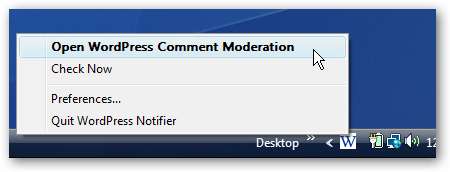
Când vor apărea noi comentarii, veți vedea acest mic mesaj care va apărea și apoi pictograma se va transforma într-o pictogramă de alertă aleatorie pe care am găsit-o undeva. Dacă faceți clic pe text, vă va duce la pagina de moderare.
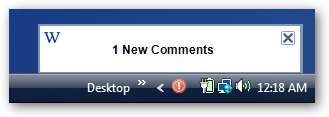
Pagina de setări este la fel de simplă pe cât devine. Trebuie doar să introduceți adresa URL de bază a blogului dvs. și va afla calea corectă către xmlrpc. (dacă nu ați redenumit xmlrpc.php, caz în care acest lucru nu va funcționa deloc)
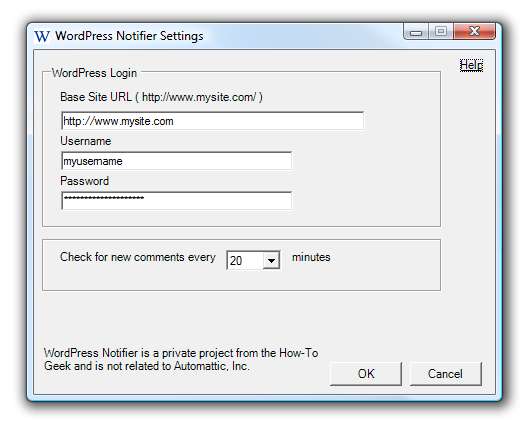
Parola este criptată și stocată în fișierul xml din același director. Cu toate acestea, nu presupuneți că acest lucru este complet sigur. Amintiți-vă că toate utilitățile XML-RPC sunt nesigure, cu excepția cazului în care utilizați SSL sau ceva de genul acesta.
Bineînțeles, nu garantez nimic cu acest software și nu sunt responsabil dacă sparge ferestrele, topeste tot spanacul din congelator sau vă vopsește părul verde.
Voi elibera codul sursă la acest utilitar în scurt timp, deoarece se bazează parțial pe sursa deschisă Notificator Google Reader .
Notă tehnică
Pluginul WordPress implementează o nouă metodă XML-RPC numită geek.getCommentModerationCount. Această metodă ar putea fi apelată prin orice alt limbaj care poate gestiona XML-RPC, astfel încât pluginul WordPress ar putea fi utilizat de la sine.
Aceasta înseamnă că cineva ar putea scrie cu ușurință o aplicație pentru Linux sau OS X pentru a apela aceeași metodă. (indiciu) Ar fi chiar posibil să implementați alte funcții WordPress în acest fel, printr-un plugin.
Aruncați o privire la pluginul WordPress pentru detalii, este foarte simplu.
Instalarea pluginului de asistență WordPress (Obligatoriu)
Pluginul WordPress ar trebui să fie copiat în folderul wp-content / plugins / folder din instalarea dvs. WordPress și apoi activat în panoul Plugins. Am testat cu WordPress 2.0 și WordPress MU.
Instalarea notificatorului
Dezarhivați fișierul și puneți-l într-un director în care doriți să îl păstrați. Dacă doriți să ruleze la pornire, va trebui să creați o comandă rapidă către acesta în folderul de pornire.
Odată ce lansați aplicația, puteți configura setările și aceasta ar trebui să funcționeze.
Cerințe de sistem
.NET 2.0 Framework
A sustine
Lasă feedback în comentarii. Dacă aveți probleme cu această aplicație, puteți oricând pune-ți întrebarea pe forum .
Descărcați notificatorul WordPress







